Bei jeder Installation einer Anwendung, die nicht aus dem Microsoft Store stammt, erscheint eine Warnmeldung. Diese Maßnahme dient dem Schutz unseres Systems vor unbemerkten Schäden durch externe Software. Microsoft überprüft zudem alle Treiber und Anwendungen auf Schadcode und signiert sie digital als sicher. Software ohne Verifizierung oder Authentifizierungszertifikat kann und wird vom Windows-Betriebssystem in der Regel blockiert. Obwohl diese Sicherheitsvorkehrungen unsere Computer schützen, können sie für Entwickler, die ihre noch nicht veröffentlichten Anwendungen unter Windows 10 testen möchten, hinderlich sein. Diese Anwendungen, die sich oft in der Alpha- oder Beta-Phase befinden, benötigen umfangreiche Tests vor ihrer Veröffentlichung. Hier kommt der Windows-Testmodus ins Spiel. In diesem Artikel erklären wir den Testmodus und zeigen, wie man ihn unter Windows 10 aktiviert und deaktiviert.
Was genau ist der Testmodus in Windows 10?
Der Testmodus ist ein temporärer Windows-Zustand, der die Installation von nicht verifizierten Treibern und Anwendungen erlaubt. Nutzer müssen diesen Modus manuell aktivieren und beenden. Durch die Installation von Anwendungen, die sich noch in der Entwicklung befinden, im Testmodus, können Entwickler die Leistung unter realen Bedingungen messen und die Funktionsfähigkeit des Codes im Alltag überprüfen. Ein Testmodus-Wasserzeichen in der unteren rechten Ecke des Desktops, zusammen mit der Windows-Version und der Build-Nummer, signalisiert, dass Windows im Testmodus läuft.
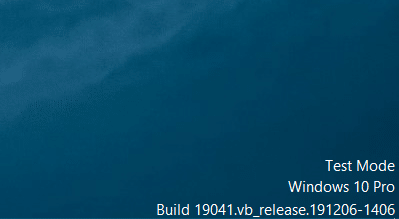
Da der Testmodus potenziell unsichere Anwendungen zulässt, sollten normale Nutzer ihn vermeiden und ihn nach Abschluss der Tests deaktivieren. Das Herunterladen von Dateien aus dem Internet sollte im Testmodus ebenfalls vermieden werden, da Windows die übliche Sicherheitsprüfung nicht durchführt.
Den Testmodus aktivieren und deaktivieren
Das Aktivieren und Deaktivieren des Testmodus ist einfach und erfordert nur die Ausführung eines Befehls. Dieser Befehl kann entweder in PowerShell oder der Eingabeaufforderung mit Administratorrechten ausgeführt werden. Wir verwenden hier die Eingabeaufforderung, aber Sie können PowerShell nutzen, wenn Sie diese bevorzugen.
1. Drücken Sie die Windows-Taste, geben Sie „Eingabeaufforderung“ ein und klicken Sie auf „Als Administrator ausführen“.
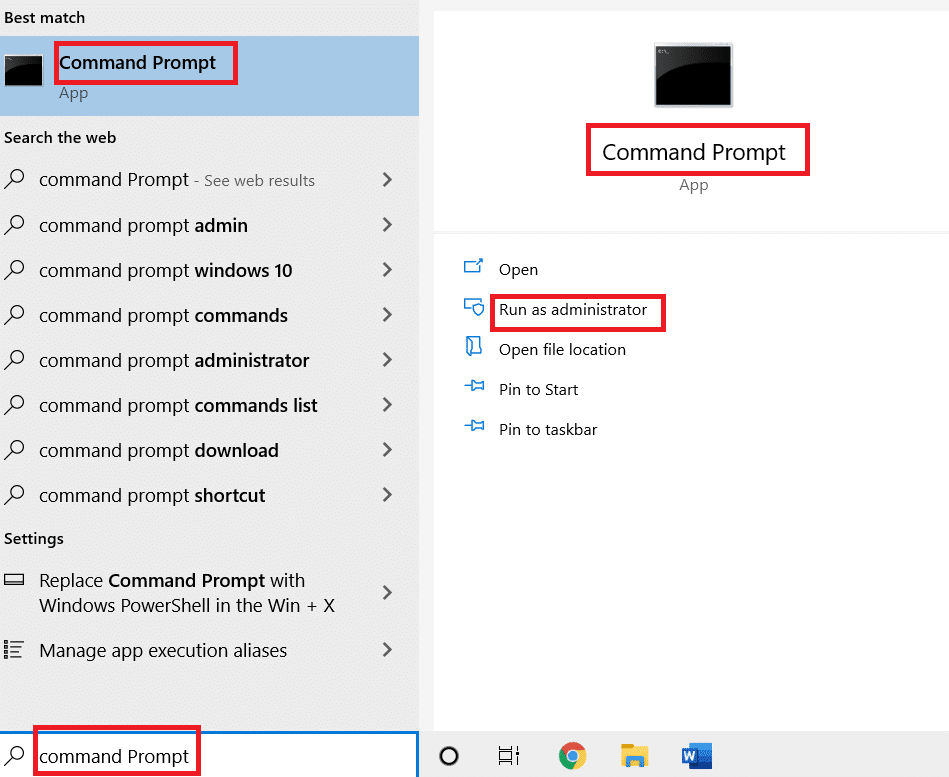
2. Geben Sie den folgenden Befehl ein, um den Testmodus zu aktivieren, und drücken Sie die Eingabetaste:
bcdedit -set TESTSIGNING ON
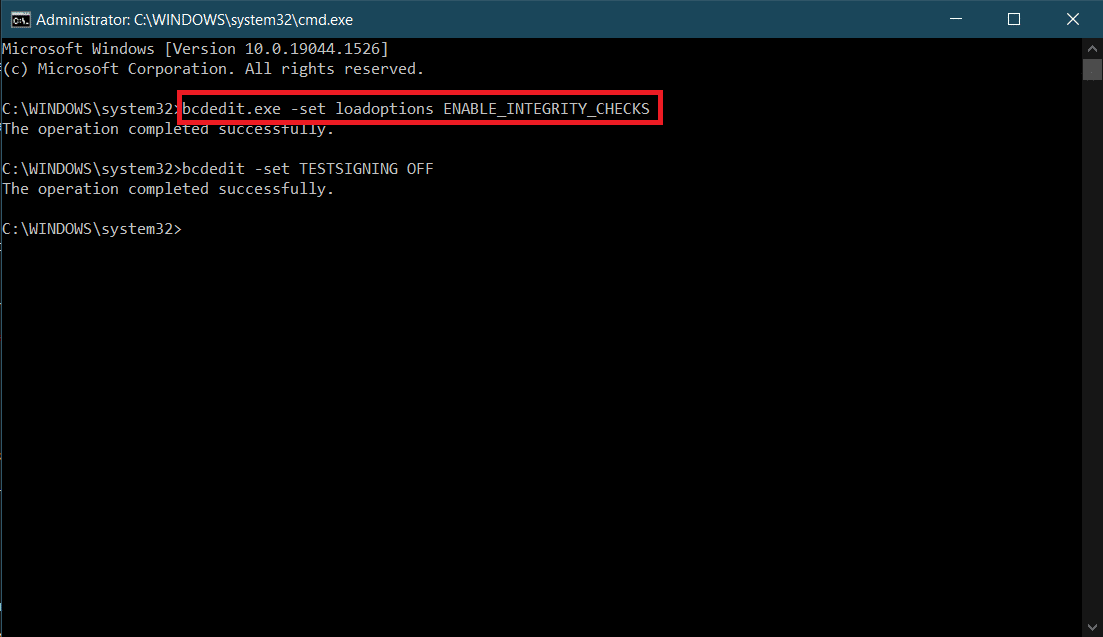
3. Um den Testmodus zu beenden, geben Sie den folgenden Befehl ein und drücken Sie die Eingabetaste:
bcdedit -set TESTSIGNING OFF
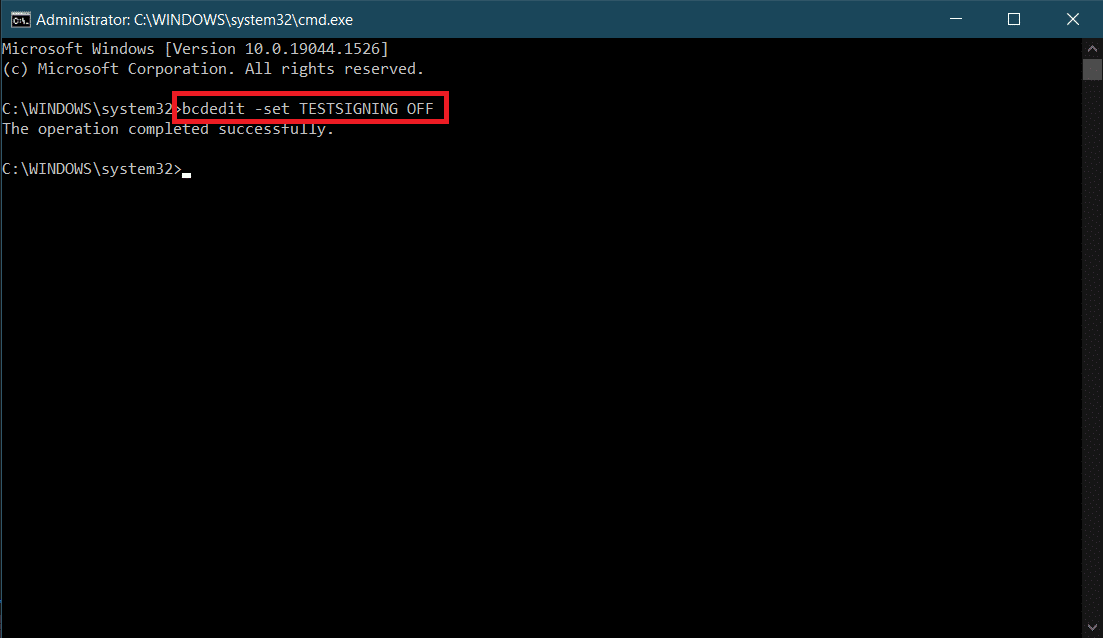
Nach Ausführung eines der beiden Befehle erscheint eine Bestätigungsmeldung: „Der Vorgang wurde erfolgreich abgeschlossen.“
4. Schließen Sie die Eingabeaufforderung und starten Sie Ihren PC neu. Je nach ausgeführtem Befehl wechselt Ihr System nach dem Neustart entweder in den Testmodus oder verlässt ihn.
5. Wenn Sie beim Deaktivieren des Testmodus eine Fehlermeldung erhalten, führen Sie zuerst folgenden Befehl aus. Dadurch erhält Windows die Berechtigung, den Testmodus zu deaktivieren.
bcdedit.exe -set loadoptions ENABLE_INTEGRITY_CHECKS
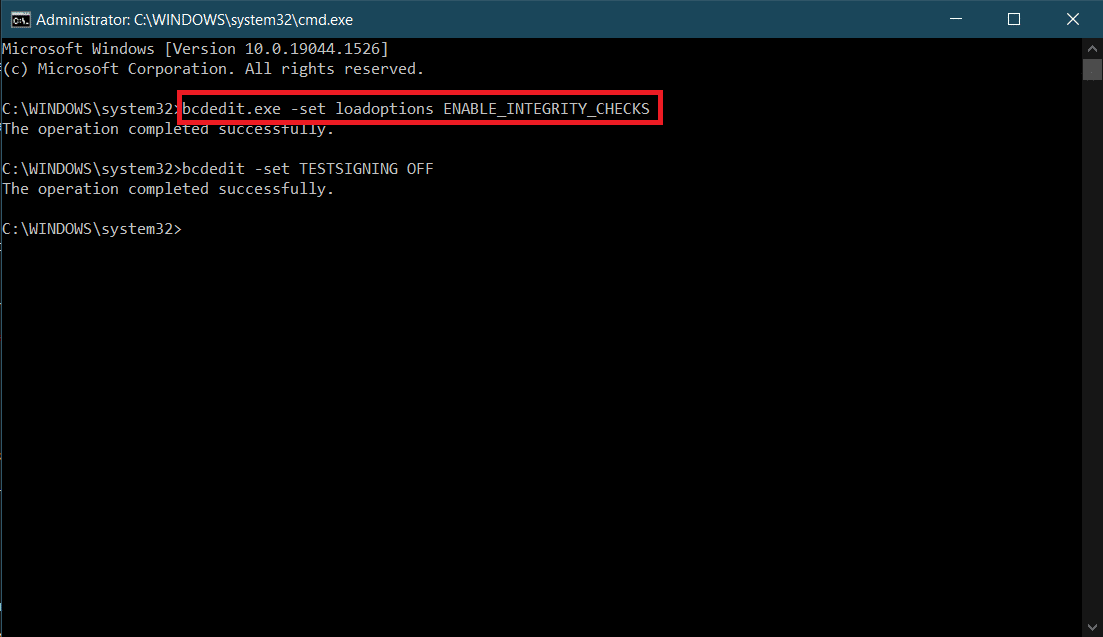
6. Führen Sie anschließend den Befehl `bcdedit -set TESTSIGNING OFF` erneut aus, um den Testmodus zu beenden.
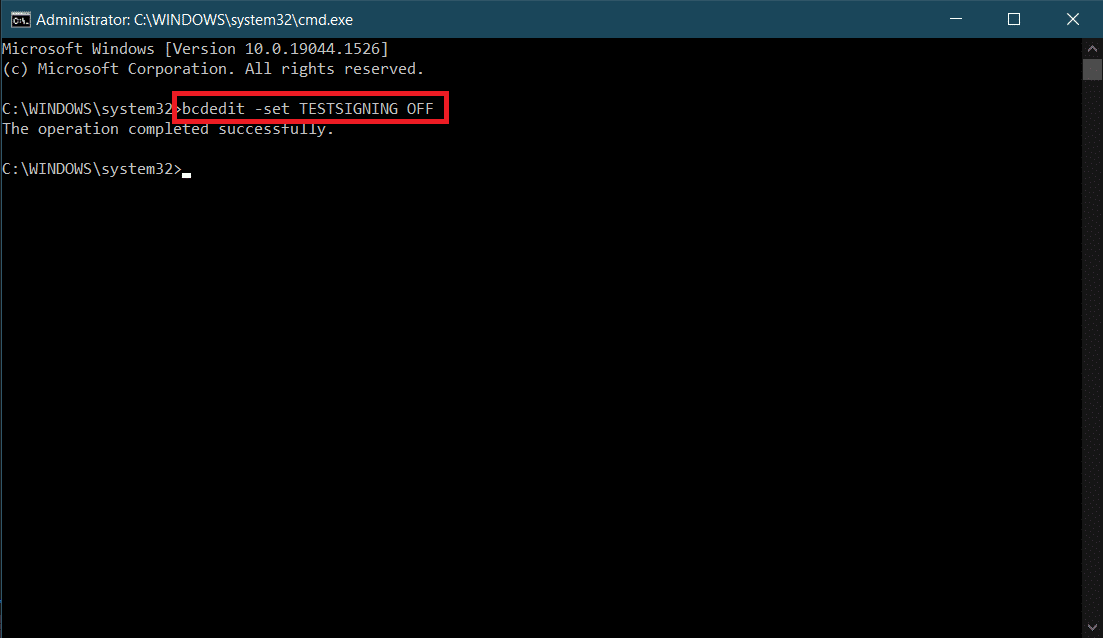
Manche Nutzer sehen möglicherweise die Fehlermeldung „Protected by Secure Boot policy“. Dies bedeutet, dass Secure Boot aktiviert ist. Um den Testmodus zu deaktivieren, muss Secure Boot im BIOS-Menü deaktiviert werden.
Wenn Sie nur das Testmodus-Wasserzeichen entfernen möchten, laden Sie den Universal Watermark Disabler herunter. Befolgen Sie die Anweisungen auf dem Bildschirm, um das Tool zu installieren und das Wasserzeichen zu entfernen.
***
Das war unsere Anleitung zum Aktivieren und Deaktivieren des Testmodus in Windows 10. Bei Problemen mit dem Testmodus können Sie uns gerne über den Kommentarbereich kontaktieren.